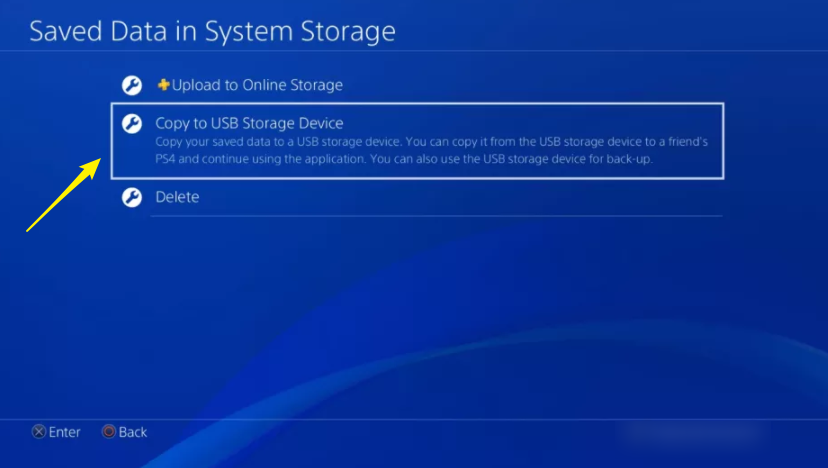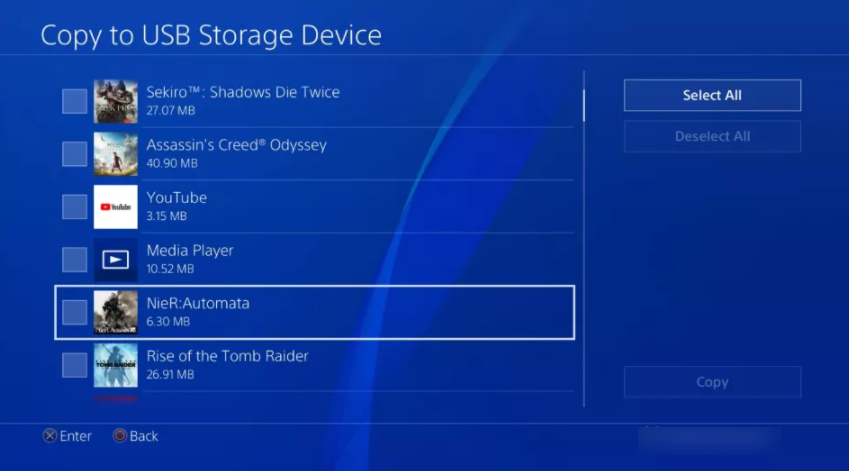2021-11-24 周宇翔 高級程式開發員
最後由陳思涵於 2021-11-24進行了更新
摘要
PS4全稱為PlayStation 4,是索尼出品的家用電子遊戲機,用戶可以使用PS4下載多種多樣的遊戲,為了保存一些遊戲的存檔資訊,那麼將PS4檔案備份到雲碟是個不錯的選擇。本文將詳細介紹PS4資訊備份到雲碟以及手動拷貝到USB隨身碟的方法,一起去了解一下吧。

如果想將PS4檔案備份到雲碟,那麼訂閱PlayStation Plus是一個必要的步驟。PlayStation Plus是索尼為PlayStation 4提供的在線遊戲訂閱服務,訂閱該服務以後,將提供100GB的雲碟儲存空間,PlayStation Plus會員可以上載遊戲存檔到雲碟,以便在其他遊戲機上訪問,每月也會獲得一些免費遊戲;此外,該服務還將允許你在PS4上玩在線多人遊戲,不管是和陌生人還是和遊戲好友一起都是支援的。
PlayStation Plus在台灣的訂閱價格為一年NT$792,3個月NT$488,1個月NT$198。官網:https://www.playstation.com/zh-hant-tw/ps-plus/?smcid=pdc%3Azh-hans-cn%3Aprimary%20nav%3Amsg-services%3Aps-plus
PlayStation Plus在美國的訂閱價格為一年59.99美元,3個月24.99美元,1個月9.99美元。官網:https://www.playstation.com/en-us/ps-plus/join-ps-plus/
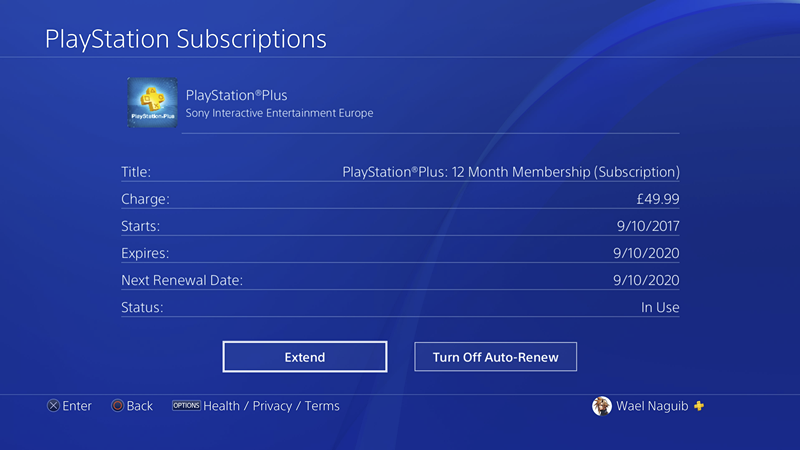
訂閱PlayStation Plus之後,可以按照以下步驟將PS4檔案備份到雲碟。
自動上載到雲碟:
① 選擇您的本機用戶,然後轉到[設定 > 省電設定 > 設定在休息模式下可用的功能 > 勾選“保持連接到 Internet“旁的複選框]。
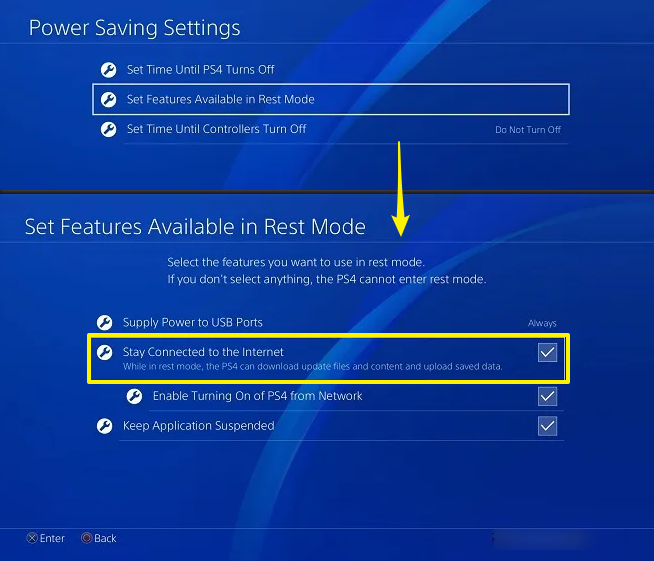
② 轉到[設定 > 應用程式保存資訊管理 > 自動上載]。確保勾選[啟用自動上載]。
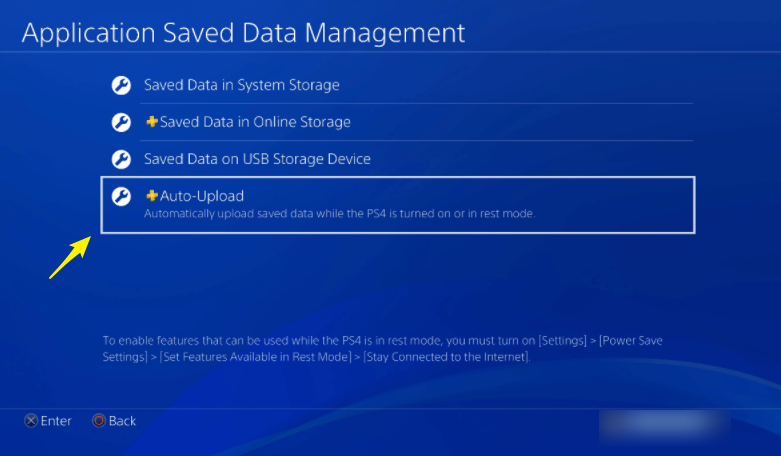
③ 您還可以設定自動上載的遊戲列表,被選擇到的遊戲資訊將會自動上載到雲碟。
④ 最後選擇[Back](確定)即可。
注意:如果你的PS4裝置是臨時激活的,比如在朋友的PS4上登入自己的帳號,那麼將無法自動上載,需要手動上載遊戲存檔資訊。
手動上載遊戲存檔到雲碟:
① 轉到[設定 > 應用程式保存資訊管理 > 主機儲存裝置上的保存資訊 > 上載至在線儲存]。
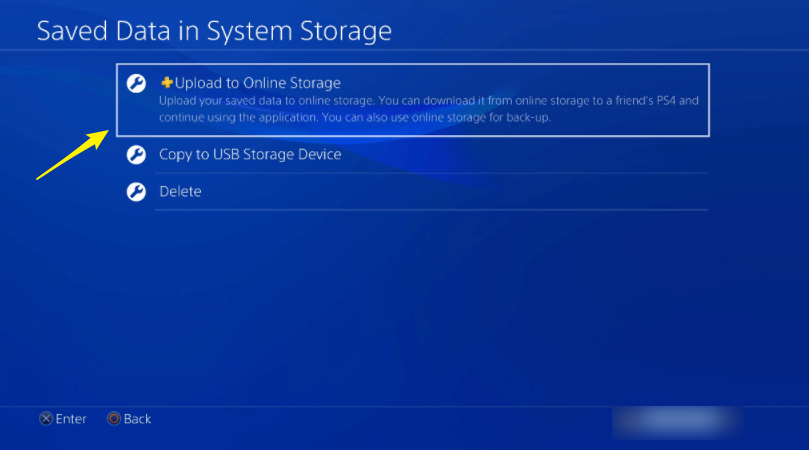
② 您將看到目前在PS4上的遊戲存檔列表,選擇需要上載的遊戲,或者點選[Select All]將游戲全選。
③ 選擇[Upload]開始上載過程;您還會在螢幕右下角看到剩餘的儲存容量。
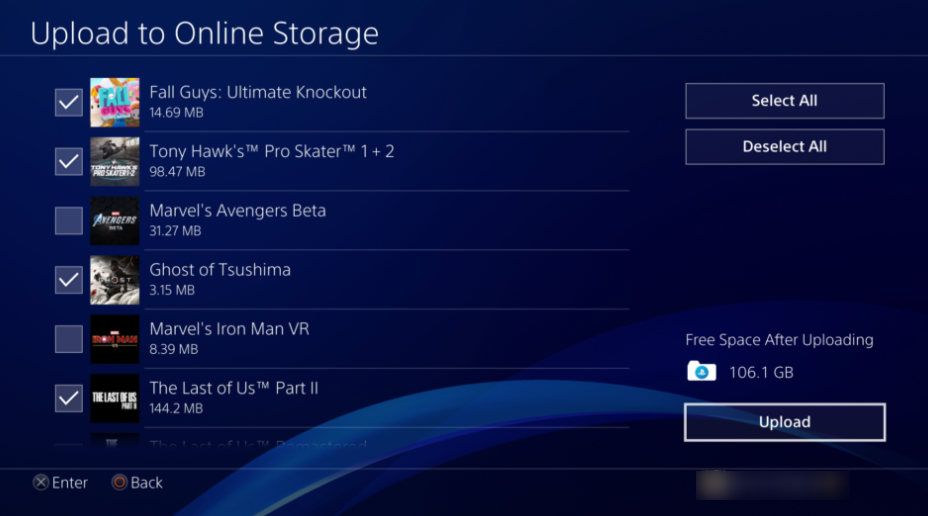
PS4資訊拷貝到USB隨身碟後,如果USB隨身碟不慎遺失或者發生故障,那麼將無法順利將資訊還原到PS4裝置中,因此可以對保存了PS4資訊的USB隨身碟進行二次備份。下面將以Renee Becca軟體為例介紹USB隨身碟備份的步驟,過程十分快捷簡單。
Renee Becca軟體是一款專門用於作業系統/硬碟資訊備份還原的工具,它能夠幫助您備份和還原電腦裡的重要檔案資訊,比如程式、作業系統配置、郵件、照片、影片、檔案、書籤等。它採用了領先的增量/差量備份技術,能夠為您能節省出更多的時間及磁碟空間,除了支援作業系統備份,還支援分割槽備份、硬碟備份、檔案備份、磁碟克隆,滿足您的不同需要。
專業檔案備份還原、克隆、系統遷移軟體 - Renee Becca

內建多種功能,如備份、還原、克隆、系統遷移至SSD等。
支援完美克隆磁碟/分割槽/磁碟到新硬碟。硬碟克隆完成後,可立即使用新硬碟開機使用。
在系統遷移、硬碟克隆時對SSD自動進行4K對齊。
支援硬碟、分割槽、資料夾的備份與還原。提供多種備份方案任君選擇。
可為不同的備份對象制定自動備份時間表及進階設定,選擇特定的備份方案,方便您管理及更新備份。
內建多種功能,如備份、還原、克隆、系統遷移至SSD等。
支援完美克隆磁碟/分割槽/磁碟到新硬碟。硬碟克隆完成後,可立即使用新硬碟開機使用。
在系統遷移、硬碟克隆時對SSD自動進行4K對齊
相容:Windows 10 / 8.1 / 8 / 7 / Vista / XP / 2008 / 2012(32bit/64bit) / Server 2008
步驟1:將USB隨身碟連接到電腦,並在電腦中下載安裝並執行Renee Becca軟體,在主界面[備份]欄裡選擇[硬碟/分隔槽備份]選項。該選項可以備份整個硬碟或分割槽的資訊,若只需要備份個別重要資訊,也可以使用[檔案備份]功能。
![主界面[備份]欄裡選擇[硬碟/分隔槽備份]選項](https://net.reneelab.com/wp-content/uploads/sites/7/2021/09/becca-beifen.png)
步驟2:接下來,在[源檔案(設備)]中選擇需要備份的USB隨身碟,在[目的地]裡選擇要儲存備份資訊的硬碟分割槽。
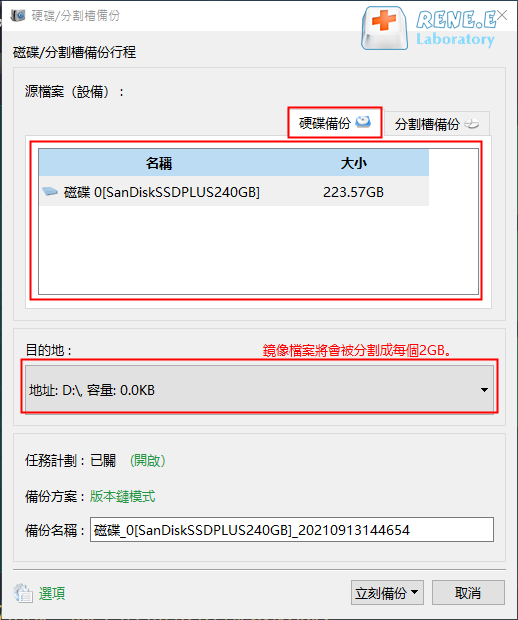
步驟3:在[任務計劃]中,您可以設定每日/每週/每月定期備份以及自動開始備份的時間。在[備份方案]中可設定備份模式,以節省備份時間和硬碟空間。
Renee Becca共有5種備份方案可供選擇:
版本鏈模式:只保留最近的5個版本,在完成備份後自動刪除無用的舊版本。
單一版本模式:只保留最近一個版本,在完成備份後自動刪除上一個版本。
整體模式:生成完整備份。
增量模式:在初始的完整備份後,只生成增量備份。
差異模式:在初始的完整備份後,只生成差異備份。
版本鏈模式:只保留最近的5個版本,在完成備份後自動刪除無用的舊版本。
單一版本模式:只保留最近一個版本,在完成備份後自動刪除上一個版本。
整體模式:生成完整備份。
增量模式:在初始的完整備份後,只生成增量備份。
差異模式:在初始的完整備份後,只生成差異備份。
![在[任務計劃]中定期備份以及自動開始備份的時間](https://net.reneelab.com/wp-content/uploads/sites/7/2021/09/becca-beifen3.png)
步驟4:最後,點選[立刻備份]按鈕即可按照您的設定開始備份USB隨身碟。
![點選[立刻備份]按鈕](https://net.reneelab.com/wp-content/uploads/sites/7/2021/09/becca-beifen5.png)
温馨提示 如果你沒有訂閱PlayStation Plus ,無法上載資訊到雲碟,也沒有USB儲存裝置可以保存PS4資訊,那麼你還可以選擇使用十字螺絲刀將PS4的硬碟拆卸出來(點選此處檢視具體步驟),使用外接硬碟盒將其連接到電腦,再使用Renee Becca軟體備份PS4的資訊。